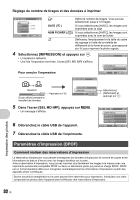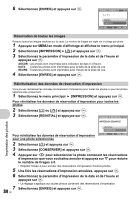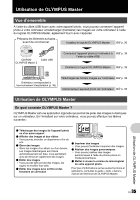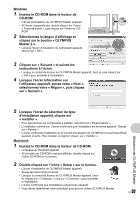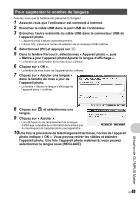Olympus FE 300 FE-300 Manuel Avancé (Français) - Page 37
sélectionnez votre « Région », puis cliquez
 |
View all Olympus FE 300 manuals
Add to My Manuals
Save this manual to your list of manuals |
Page 37 highlights
Windows 1 Insérez le CD-ROM dans le lecteur de CD-ROM. • L'écran d'installation de OLYMPUS Master apparaît. • Si l'écran n'apparaît pas, double-cliquez sur l'icône « Poste de travail », puis cliquez sur l'icône du CDROM. 2 Sélectionnez la langue d'affichage et cliquez sur le bouton « OLYMPUS Master 2 ». • Lorsque l'écran d'installation du composant apparaît, cliquez sur « OK ». 3 Cliquez sur « Suivant » et suivez les instructions à l'écran. • Lorsque le contrat de licence de OLYMPUS Master apparaît, lisez-le, puis cliquez sur « Oui » pour procéder à l'installation. 4 Lorsque l'écran Information sur l'utilisateur apparaît, entrez votre « Nom », sélectionnez votre « Région », puis cliquez sur « Suivant ». Utilisation de OLYMPUS Master 5 Lorsque l'écran de sélection du type d'installation apparaît, cliquez sur « Installer ». • Pour sélectionner les composants à installer, sélectionnez « Personnalisée ». • L'installation commence. L'écran confirmant que l'installation est terminée apparaît. Cliquez sur « Fermer ». • L'écran confirmant l'installation de la Version d'évaluation de OLYMPUS muvee theaterPack apparaît ensuite. Pour installer ce logiciel, cliquez sur « Installer ». Macintosh 1 Insérez le CD-ROM dans le lecteur de CD-ROM. • La fenêtre du CD-ROM apparaît. • Si la fenêtre du CD-ROM n'est pas affichée, double-cliquez sur l'icône CD-ROM sur le bureau. 2 Double-cliquez sur l'icône « Setup » sur le bureau. • L'écran d'installation de OLYMPUS Master apparaît. • Suivez les instructions à l'écran. • Lorsque le contrat de licence de OLYMPUS Master apparaît, lisez- le, cliquez sur « Continuer », puis sur « Continuer » pour procéder à l'installation. • L'écran confirmant que l'installation est terminée apparaît. • Vous devez redémarrer votre ordinateur pour pouvoir utiliser OLYMPUS Master. FR 37